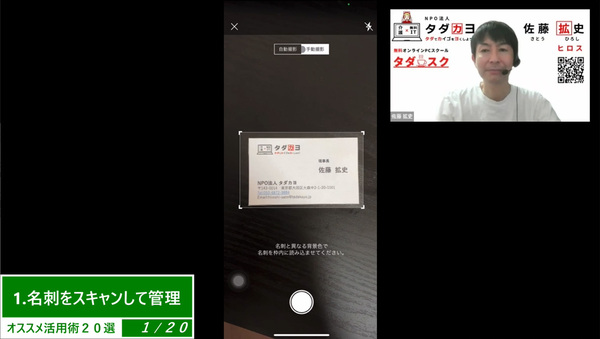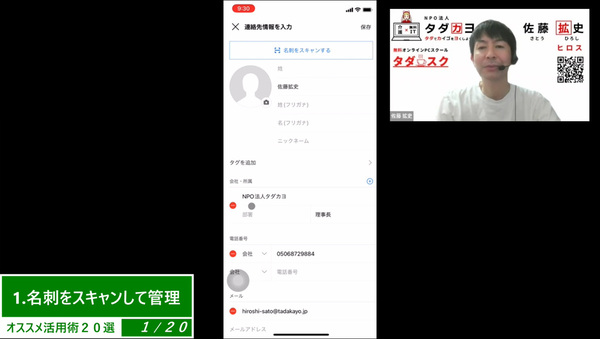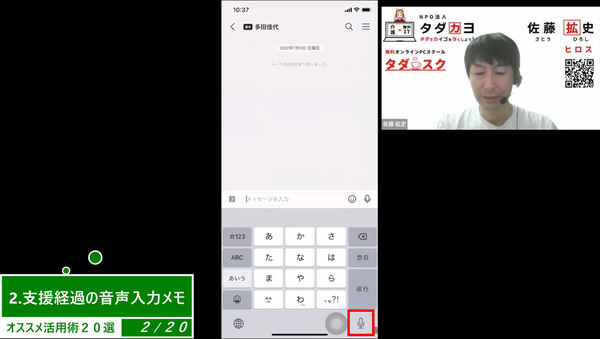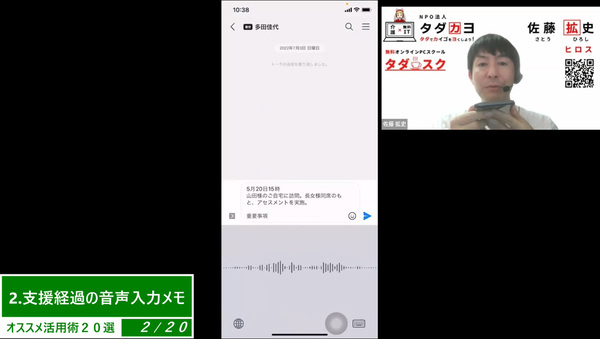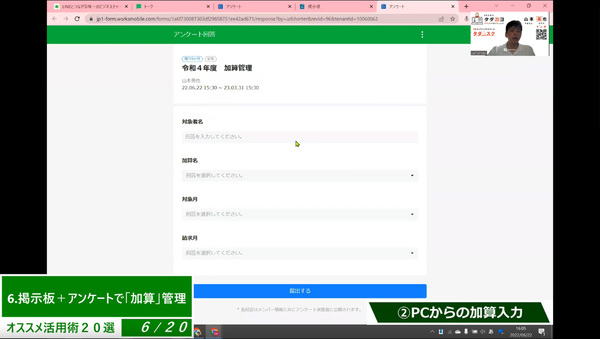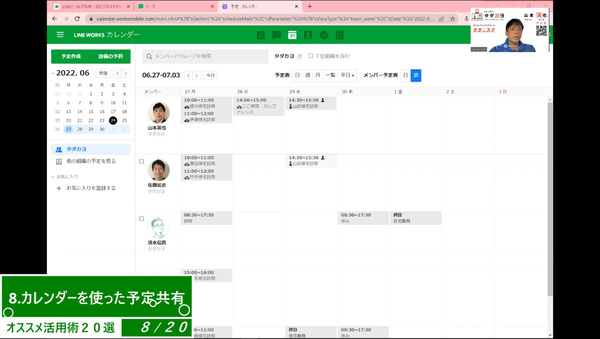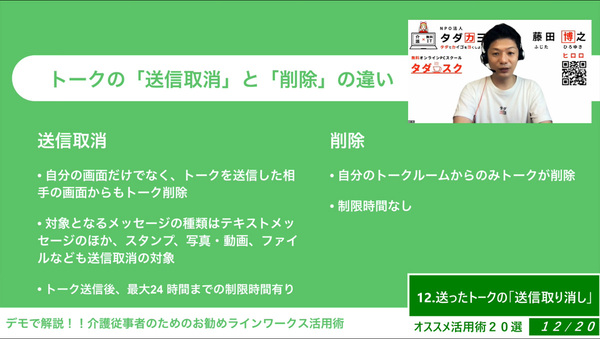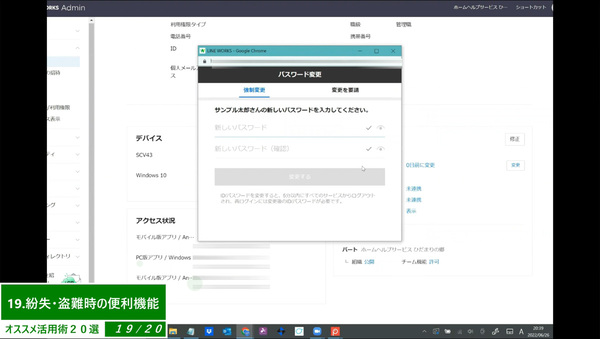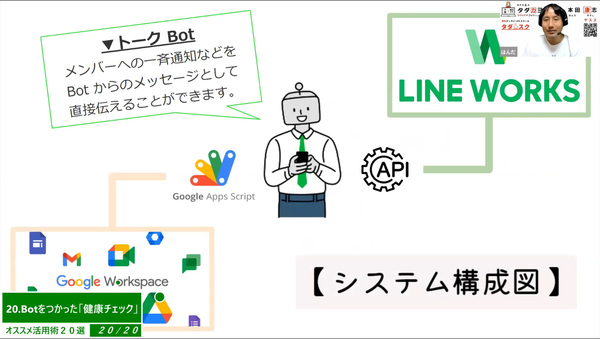ワークスモバイルジャパンは、介護・医療業界のこれからの働き方・事業運営について学ぶオンラインセミナー「介護・医療の新常識 学びウィーク」を開催した。セミナーでは、福祉・医療系法人で働くメンバーが、自分たちの活用経験も踏まえながら、ケアマネジャーや生活相談員、施設長、管理者向けなど、さまざまな介護施設従事者に適した、以下の20項目にわたるLINE WORKSの活用術を紹介した。
現場で役立つ活用法を厳選
「タダでカイゴをよくしよう!」を短く詰めた名前のNPO法人タダカヨ。無料、あるいは低コストのITツールの導入によって、介護従事者の働き方を改善し、コスト削減効果による待遇の改善、さらに利用者へのサービス向上を目指している。2025年までに、全国24万件の介護事業所に対して、LINE WORKSをはじめとする無料ITを届けることを目標に掲げる。
タダカヨのメンバーは、ITをはじめ、介護、法律などの専門家が所属しており、それぞれが本業の傍ら、幅広い知見を持ち寄って介護事業者のIT化を支援している。
●ケアマネジャー向け
1)名刺をスキャンして管理
2)支援経過の音声入力メモ
3)ご家族のLINEと接続
4)伝言メモをトークで共有
5)アドレス帳の共有・活用
6)アンケートで「加算」管理
●施設長&管理者向け
7)掲示板&アンケートで検温管理
8)カレンダーを使った予定共有
9)個人別の既読状況の確認
10)ビデオ通話でのオンライン会議
●現場も管理職も全員便利
11)リプライ&アクション
12)送ったトークの「送信取り消し」
13)メンション(宛名の設定)
14)自分1人だけのトークルーム
15)トークルームのピン止め
●事務&セキュリティ担当者向け
16)アクセスログの把握・管理
17)私物端末へのダウンロード制限
18)外部接続のコントロール
19)紛失盗難時の便利機能
●こんなことまで出来ちゃう!
20)LINE WORKSのBotを使った「健康観察&アルコールチェック」
本レポートはそのなかから、特徴的な活用術をピックアップしてお届けする。
入力業務をいつでもどこでも、音声でも
●ケアマネジャー向け
ケアマネジャー(ケアマネ)は、サービス事業者の社員と交換した名刺を名刺専用ファイルなどに保管していることが多いが、名刺が増えてくると整理も検索も大変になる。LINE WORKSでは、名刺をスキャンすればアドレス帳に自動保存される。
アドレス帳の登録画面から名刺をカメラで撮影する機能を起動して、画面の枠内に名刺を収めて撮影すれば、自動的に連絡先へのデータ登録が完了する。登録したデータは個人だけで見ることも、同僚と共有することも可能だ。(※1)
多くのケアマネは、夕方事務所に戻ってから支援経過記録をPCで入力している。多数の家を訪問した日は、後から思い出すのが大変で、残業時間が増える原因にもなる。そこでLINE WORKSの音声入力を使うと、訪問先で、音声をテキストに変換してメモとして記録できる。最近の音声認識技術は介護の専門用語もかなり理解するという。使い方は、自分だけのトークルームを開いてメッセージを入力する操作をして、マイクのアイコンをタップして音声をテキスト入力する。事務所に戻ってから、LINE WORKSをPCで開いて、テキスト化された入力結果をコピー&ペーストすればいい。音声入力時は、句読点や改行など、話し方にちょっとした工夫が必要だが、慣れてくれば狙い通りの入力が可能になる。隙間時間を使って音声でメモすることで、残業時間を減らすことができる。
3)ご家族のLINEと接続
4)伝言メモをトークで共有
5)アドレス帳の共有・活用
同僚のケアマネが外勤していると、事業所で電話の対応に追われることがある。そういうときはLINE WORKSの音声入力を使うことで、効率よく伝言することができる。音声入力はGoogle Chromeの拡張機能であるVoiceInを使用する。伝言に電話番号を入れると、そのままトーク画面に番号が表示されるため、伝言を受けた相手は番号をタップするだけで素早く電話がかけられる。
トーク画面に入力された電話番号やメールアドレスなどのデータは、アドレス帳にコピーすればその後も活用できる。LINE WORKSのアドレス帳は、フリープランの場合500件まで登録可能で、トーク画面やメールソフトと連動させて、複数の連絡先へ同時にメッセージを送ることもできる。
居宅介護支援サービスを提供する事業者に必要な事務作業が、利用者ごとの医療的な管理をあらかじめ登録しておき、毎月決められたサービス単位を記録していく「加算管理」だ。手間がかかる作業だが、LINE WORKSの掲示板とアンケート機能を使って効率化する方法を紹介した。
まずLINE WORKSのアンケート画面で加算管理のフォーム作成をする。作ったフォームをメンバーに公開し、掲示板に登録。スタッフがPC画面から対象者名、加算金額、請求月などを入力していく。入力結果を月ごとのフィルター検索によってまとめ、結果をCSVファイルで出力することも可能だ。バラバラに行っていた加算管理を一括で行うため、漏れやミスの低減にも貢献する。
●施設長&管理者向け
7)掲示板&アンケートで検温管理
8)カレンダーを使った予定共有
スタッフの予定表をホワイトボードで管理している場合、現在の予定しかわからず、例えば同僚と同行訪問したいときに相手の予定がわからないという問題があった。また社用車など共有している資産の使用状況も管理するのが難しい。そこでLINE WORKSのカレンダー機能を使えば、スタッフの未来の予定を1画面で確認することができる。また予定入力時に、社用車や会議室などの設備も予約して管理も可能。
LINE WORKSでは、複数メンバーに送ったメッセージを誰が読んでいるかを確認できるため、未読のメンバーに絞って確認を促すことが可能だ。細かい機能だが、現場の管理効率化に役立つ。
知らないと損するちょっとした便利機能
●現場も管理職も全員便利
11)リプライ&アクション
12)送ったトークの「送信取り消し」
13)メンション(宛名の設定)
14)自分1人だけのトークルーム
15)トークルームのピン止め
このパートでは、LINE WORKSの基本機能をうまく使って職員や利用者の家族の間でコミュニケーションを円滑にするテクニックをまとめて紹介した。
どのメッセージに対して返信するかをはっきりさせたいときは、リプライ機能を使うといい。また、「リアクション」機能でアイコンなどを送っても、メンバーに通知は届かないので、感謝の気持ちなどを自由なタイミングで送ることができる。 送ったメッセージをキャンセルする機能もある。(※2)LINE WORKSでは「送信取り消し」と「削除」の二つの方法がある。「送信取り消し」は24時間以内なら相手のトーク画面からも消すことができる。一方の「削除」は、時間制限はないが自分の画面内でしか消えないので、注意が必要だ。
また複数のメンバーがいるトークルームで特定の相手にメッセージを送る場合は、メンション機能を使うと便利だ。メンションされた相手以外には通知されないため、煩わしくない。(※3)
他にも、トークルームを自分のメモとして使ったり、自分のPCにスマホから情報を送りたいときに便利なのが、自分だけのトークルームを作る方法だ。例えば利用者の介護保険証を撮影して自分専用のトークルームに送れば、現物を預かってコピーする必要がなくなり、安全に管理ができる。
事業所が端末を管理できる機能もLINE WORKSのメリット
●事務&セキュリティ担当者向け
16)アクセスログの把握・管理
17)私物端末へのダウンロード制限
18)外部接続のコントロール
19)紛失盗難時の便利機能
次のパートでは、主に管理者向けの機能を紹介した。まずログの管理だが、メンバーの誰がPC、あるいはスマホでどの機能にアクセスしたかがわかる。音声やビデオ通話の履歴も確認できる。同法人では、ログは職員の行動を監視するためではなく、モラルを持った行動をしてもらうために活用している。
職員の個人所有のスマホを使っている(BYOD)場合に役立つ管理機能もある。まず、ファイルのダウンロード制限機能だ。これは特定のメンバーに対してファイルをダウンロードできないようにする機能で、ダウンロード不可の対象者がファイルを開くと、オンラインビューアーが自動的に起動するだけで、スマホ内にデータが残らない。
さらに、職員がスマートフォンやPCを紛失した場合も、まず「一時停止」をしてログインできない状態にすることができる。その後、発見されず本当に紛失してしまった場合はアカウント自体を削除して、全ての履歴を消すことも可能だ。情報管理の権限が事業所側にあり、コントロールできることが重要だと、タダカヨでは説明する。
20)LINE WORKSのBotを使った「健康観察&アルコールチェック」
講演の最後に、LINE WORKSを使った上級の活用術として、BotとのAPI連携による健康観察、アルコールチェックのシステムを開発した経緯について説明した。
これは、LINE WORKSを導入している介護事業所の方の発案により、タダカヨがシステムを開発した。
同事業所の課題は、職員の健康状況を朝一番の段階で確認したいが、紙で管理していたため時間がかかることだった。職員が毎朝忘れずに回答するように通知機能もほしかった。また、健康観察とアルコールチェックを一元化したいと考えていた。
そこで、LINE WORKSのAPIをGoogleのアプリと接続し、毎朝決まった時間にBotが自動的にメッセージを送り、健康チェックのフォームページへのアクセスを促すシステムを開発。このBotは送信だけでなく、職員からの回答の内容も判定する。37.5度以上の発熱、解熱剤服用、また体調不良にチェックのいずれかの場合、あらかじめ指定した複数の担当者へ内容を転送する。
Botの採用で、通知によって毎日の健康チェックが習慣化し、それまでの紙の確認と比べて集計も効率化された。実際にこのシステムを使用している68歳のヘルパーの方からは「楽ちん楽ちん」という感想が届いている。こうしたAPI連携・Botの活用で効率化を図られていることを紹介した。
今回紹介した20の活用術をはじめ、タダカヨではLINE WORKSの活用によって、介護事業者の支援活動を続ける。
※1 「あの会社の名刺持ってる?」がなくなる LINE WORKSで名刺を社内共有する方法
週刊アスキーの最新情報を購読しよう